【Excelショートカットキー】クイックアクセスツールバーはAltキーでアクセス
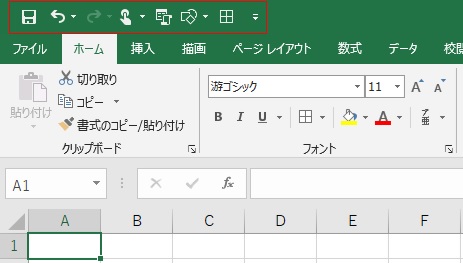
Excelではよく使うボタンをクイックアクセスツールバーとして登録することができます。
上の画像の赤枠で囲ったところがクイックアクセスツールバーです。
使っている人が大半だと思いますが、これはAltキーと組み合わせるともっと楽に使用することができます。
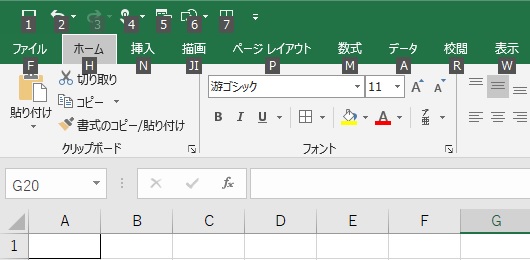
Altキーを押すと、上の画像のように、クイックアクセスツールバーのところに番号が出てきます。
そして、この番号のキーボードを押すとツールバーに設定された内容が実行されます。
エクセルのリボンのボタンはAltキーとキーボードの組み合わせで大半が実行できるのですが、何回も選択しないと選べないボタンもあります。
こうしたボタンをクイックアクセスツールバーに設定しておくと便利です。
私のおすすめは罫線ボタン
私が登録をオススメするのは罫線ボタンです。
罫線ボタンはデフォルトが下線ボタンで、マウスでもAltキーでも目的のボタンを選択するのに手間がかかります。
なので、よく使う「格子」や「その他の罫線」のボタンを登録しておくと便利だと思います。